Recensione HP Omen Transcend 14: quasi perfetto!

Cerchi un nuovo laptop da gioco portatile? Dai un
Anche con diverse alternative basate su Android, Amazon Fire TV Stick rimane uno dei più venduti in circolazione. La nuova interfaccia utente di Fire OS di Amazon, il potente processore e il ricco App Store garantiscono un'esperienza di streaming senza problemi su un grande schermo. A volte, potresti riscontrare la schermata nera di Fire TV Stick o l'assenza di segnale mentre guardi le ultime serie TV o film. Continua a leggere per imparare a risolvere l'assenza di segnale su Amazon Fire TV Stick.
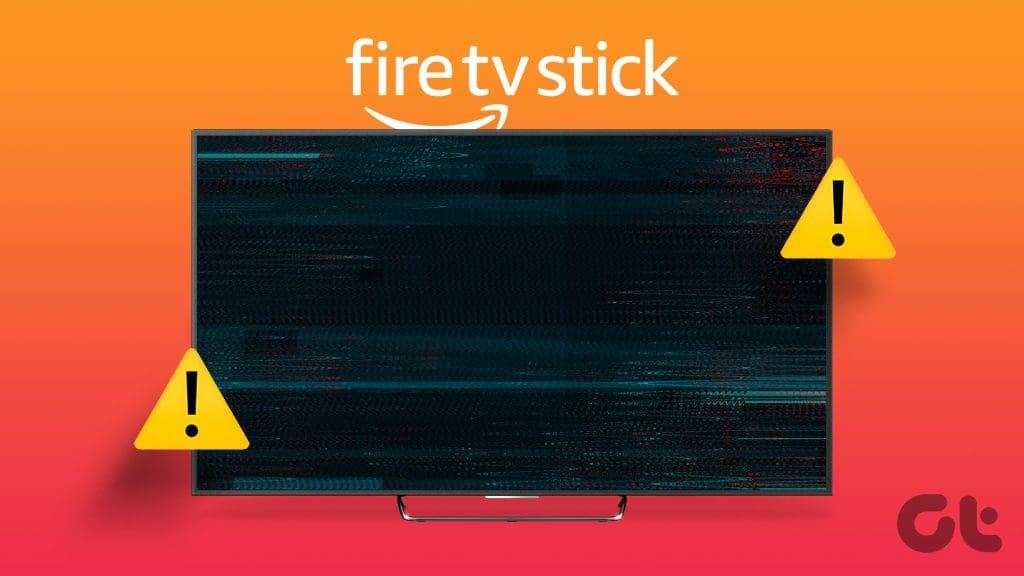
Amazon offre un'ampia gamma di dispositivi Fire TV tra cui scegliere. Esistono modelli entry-level e dispositivi di fascia alta con processori potenti. Ma d'altra parte, che senso ha avere migliaia di ore di contenuti a portata di mano quando non riesci a ricevere un segnale decente? Risolviamo il problema.
Questo è uno dei problemi più comuni con Amazon Fire TV Stick. Quando Fire TV Stick è collegato alla TV, deve essere collegato a una fonte di alimentazione costante utilizzando l'adattatore in dotazione.

È necessario controllare la fonte di alimentazione e assicurarsi che sia accesa. In caso di problemi o connessione allentata con la fonte di alimentazione, non otterrai un segnale affidabile su Amazon Fire TV Stick.
Questo problema si è verificato con molti utenti con Amazon Fire TV Stick 4K. I televisori più vecchi non supportano i modelli Fire TV Stick di fascia alta a causa dei requisiti hardware minimi.

Utilizzavamo lo stesso Fire TV Stick con un altro televisore e poi con un monitor utilizzando lo slot HDMI e funzionava senza problemi. Puoi anche provare lo stesso.
Amazon offre un cavo di alimentazione e dati per collegare Fire TV Stick a una fonte di alimentazione. Se il cavo è sfilacciato o non collegato correttamente, continuerai a non riscontrare errori di segnale.

Se noti segni di usura o strappi su entrambi i lati del cavo dati, sostituiscilo con un altro cavo di terze parti di buona qualità.
Non tutti i televisori dispongono di uno slot HDMI adeguato per collegare Amazon Fire TV Stick. In alcuni casi, potrebbe essere necessario l'aiuto del dongle HDMI per stabilire la connessione.

Tuttavia, non tutti i dongle HDMI sono di alta qualità. In alcuni casi, potresti ritrovarti con un dongle inferiore e questo rovina il segnale su Amazon Fire TV Stick.
Hai bisogno di una connessione Internet ad alta velocità per un'esperienza di streaming impeccabile con Fire TV Stick. Continuerai ad affrontare buffering e altri problemi su una connessione wireless imprecisa.

Se utilizzi un router Wi-Fi dual-band, collega la tua Fire TV Stick a una frequenza Wi-Fi da 5 GHz e non a quella da 2,4 GHz. Vedrai miglioramenti nella velocità di Internet. Se i problemi Internet persistono sul tuo Amazon FireStick , consulta la nostra guida dedicata per risolvere il problema.
Affronti problemi di Internet su tutti i tuoi dispositivi intelligenti? Il tuo FireStick potrebbe segnalare l'errore "nessun segnale" a causa di problemi del router. Dovresti riavviare il router di casa o dell'ufficio e riprovare. Puoi anche aggiornare il firmware del router alla versione più recente per risolvere l'errore "nessun segnale" in pochissimo tempo.
Se il tuo FireStick si trova nella zona morta del Wi-Fi, procurati un adattatore Ethernet dedicato . Abilita una connessione Internet cablata sul tuo dispositivo di streaming e non dovrai affrontare alcun problema di "nessun segnale".
La maggior parte dei televisori moderni è dotata di tre o quattro porte HDMI da utilizzare. Supponiamo di aver inserito la FireStick nella porta HDMI 1 e di utilizzare HDMI 2 o HDMI 3 come sorgenti di uscita sulla TV. Verrà visualizzato l'errore "nessun segnale" a causa di una sorgente di ingresso errata sulla TV.
Dovresti prendere il telecomando della TV e passare da un ingresso HDMI all'altro per trovare la sorgente di ingresso corretta.
Una risoluzione dello schermo errata può causare un errore di "nessun segnale" su FireStick. Puoi scorrere le risoluzioni disponibili tramite il telecomando FireStick. È possibile premere contemporaneamente i pulsanti su e riavvolgi per cinque secondi per passare da una risoluzione disponibile all'altra.
Se il tuo FireStick presenta danni hardware, potresti notare l'errore "nessun segnale" sulla TV. Devi ispezionare attentamente il tuo FireStick e cercare eventuali danni significativi su di esso. Puoi sostituire il tuo FireStick con un nuovo dispositivo e riprovare.
Amazon Fire TV Stick è alimentato dal sistema operativo Fire in esecuzione su Android. L'operazione viene eseguita sui server AWS di Amazon. Anche se sono considerati lo standard di riferimento in termini di uptime e affidabilità complessiva, AWS potrebbe affrontare alcuni problemi da parte sua. In questi casi, non noterai alcun errore di segnale sul tuo Fire TV Stick.
Puoi andare su Downdetector e cercare AWS. Se noti forti picchi di indignazione, si tratta di un problema confermato da parte di Amazon. Non hai altra scelta che aspettare che Amazon risolva il problema da parte sua.
A causa dell'assenza di segnale su Amazon Fire TV Stick, non sarai in grado di eseguire un riavvio del software utilizzando il telecomando di Fire TV Stick. È invece necessario rimuovere tutti i dispositivi collegati alla TV e riprovare.

Spegni la TV e rimuovi la chiavetta HDMI dalla porta HDMI. Scollega Amazon Fire TV Stick dalla fonte di alimentazione e attendi 5 minuti.
Accendi la TV e ricollega Fire TV Stick. Premi un pulsante a caso sul telecomando del Fire TV Stick per alcuni secondi prima di proseguire.
Se vivi in zone calde, Fire TV Stick potrebbe surriscaldarsi e smettere di funzionare. È necessario rimuovere Fire TV Stick dalla TV e lasciarlo raffreddare. Riconnettiti e prova a ripristinare il segnale su Fire Stick. Quale trucco ha funzionato per te? Condividi la tua esperienza nei commenti qui sotto.
Cerchi un nuovo laptop da gioco portatile? Dai un
Scopri i limiti delle videochiamate su WhatsApp, Skype, Facebook Messenger, Zoom e altre app. Scegli l
Se il tuo Chromebook non riconosce i tuoi dispositivi USB, segui questi passaggi per risolvere il problema. Controlla il formato, l
Scopri come cambiare la lingua su Spotify per Android e desktop in modo semplice e veloce.
Gestisci i post suggeriti su Facebook per una migliore esperienza. Scopri come nascondere o posticipare i post "Consigliati per te".
Scopri come rendere trasparente lo sfondo in Paint e Paint 3D con i nostri metodi semplici e pratici. Ottimizza le tue immagini con facilità.
Se hai molti duplicati in Google Foto, scopri i modi più efficaci per eliminarli e ottimizzare il tuo spazio.
Continua a leggere per sapere come svegliare qualcuno al telefono su Android e iOS, indipendentemente dalla modalità in cui è attivo il dispositivo.
Scopri come risolvere il problema dello schermo nero di Amazon Fire TV Stick seguendo i passaggi di risoluzione dei problemi nella guida.
Scopri cosa fare se il tuo Galaxy S22 non si accende. Trova soluzioni efficaci e consigli utili per risolvere il problema.







